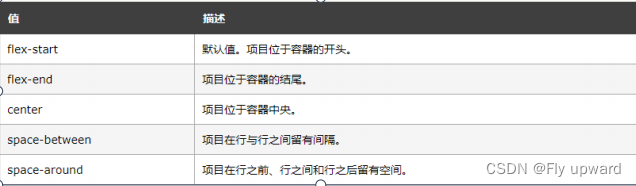离页面又进一步,CSS的常用语句
目录
1.CSS的作用
2.基本语句规范
3.引入方式
3.1内部样式
3.2外部样式
3.3代码风格
4.基础选择器
4.1标签选择器
4.2 类选择器
4.3 id选择器
4.4通配符选择器
5.复合选择器
5.1后代选择器
5.2 子选择器
5.3并集选择器
5.4伪类选择器
6.字体属性
6.1设置字体
6.2字体大小
6.3字体的粗细
6.4文字样式
6.5字体颜色
6.6文本对齐
6.7文本缩进
6.8行高
6.9属性展示
7.背景属性
7.1背景颜色
7.2背景图片
8.形状
8.1边框
8.2圆角矩形
8.3圆形
8.4代码示例
9.弹性布局
1.CSS的作用
层叠样式表,基于HTML上面对页面进行布局修饰。CSS 能够对网页中元素位置的排版进行像素级精确控制, 实现美化页面的效果. 能够做到页面的样式和结构分离。
2.基本语句规范
选择器 + { 一条 /N 条声明 } 选择器决定针对谁修改 声明决定修改什么 声明的属性是键值对 . 使用 ; 区分键值对 , 使用 : 区分键和值 .
CSS 要写到 style 标签中(后面还会介绍其他写法) style 标签可以放到页面任意位置. 一般放到 head 标签内. CSS 使用 /* */ 作为注释. (使用 ctrl + / 快速切换) .
p { /* 设置字体颜色 */ color: red; /* 设置字体大小 */ font-size: 30px; }hello
3.引入方式
3.1内部样式
写在 style 标签中. 嵌入到 html 内部。能够让样式和页面结构分离,但分离的还不够彻底. 尤其是 css 内容多的时候.例如:
Document p{ color: red; font-size: 30px; } hello word
HTML
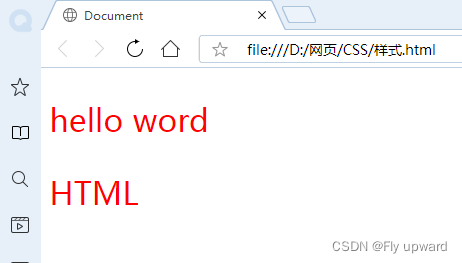
3.2外部样式
实际开发中最常用的方式 . 1. 创建一个 css 文件 . 2. 使用 link 标签引入 css 例如
Document hello word
HTML
/* 外部样式 */p { color: rgb(79, 26, 177); font-size: 30px;}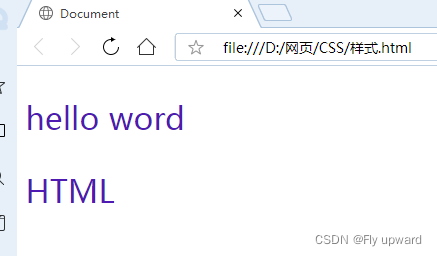
3.3代码风格
1.紧凑风格
p{color: red; font-size: 30px;}2.展开风格
p { color: red; font-size: 30px; }3.样式大小
统一使用小写
4.空格规范
冒号后面带空格 选择器和 { 之间也有一个空格 .
4.基础选择器
选择器的功能
选中页面中指定的标签元素 . 要先选中元素 , 才能设置元素的属性 .
| 类型 | 作用 | 特点 |
| 标签选择器 | 能选出所有相同标 | 不能差异化选择 |
| 类选择器 | 能选出一个或多个标 | 根据需求选择 , 最灵活 , 最常用 |
| id 选择器 | 能选出一个标签 | 同一个 id 在一个 HTML 中只能出现一次 |
| 通配符选择器 | 选择所有标签 | 特殊情况下使用 |
4.1标签选择器
能快速为同一类型的标签都选择出来。 但是不能差异化选择
p{ color: antiquewhite; } 走吧
4.2 类选择器
差异化表示不同的标签 可以让多个标签的都使用同一个标签 . 如下,对标签名为 class 的标签内容标红
.red { color: red; font-size: 30px; } 你好
握手
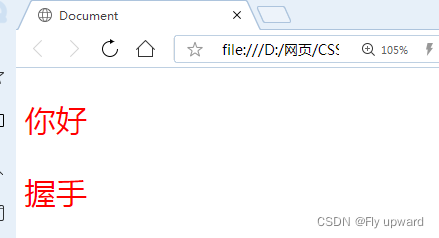
类名用 . 开头的 下方的标签使用 class 属性来 调用 . 一个类可以被多个标签使用 , 一个标签也能使用多个类 ( 多个类名要使用空格分割 , 这种做法可以让代码更好复用) 如果是长的类名 , 可以使用 - 分割 . 不要使用纯数字 , 或者中文 , 以及标签名来命名类名
还可以使用多个类名
.one { color: red; font-size: 30px; } .two { color: blueviolet; } .three { color: blue; } 你好
握手
走吧
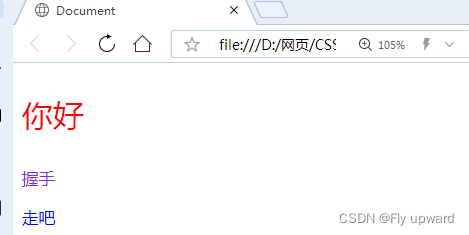
4.3 id选择器
CSS 中使用 # 开头表示 id 选择器 id 选择器的值和 html 中某个元素的 id 值相同 html 的元素 id 不必带 # id 是唯一的 , 不能被多个标签使用 ( 是和 类选择器 最大的区别 )
如下,对“你好”、“走吧” 的 id = cpp ,则将对其进行样式改变,其中“握手是默认形式”
#cpp { color: blue; font-size: 20px; } 你好
握手
走吧
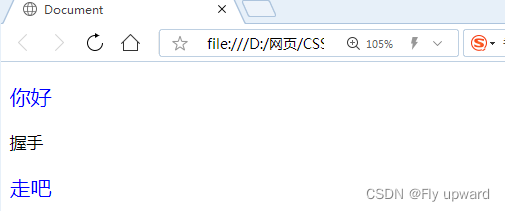
4.4通配符选择器
使用 * 的定义 , 选取所有的标签 .
/* * 通配符选择器,页面所以元素都被选中 */ * {color: aqua; } /* * 通配符选择器,页面所以元素都被选中 */* { color: aqua; } 你好
握手
走吧
如下运行图,所有标签颜色都变了
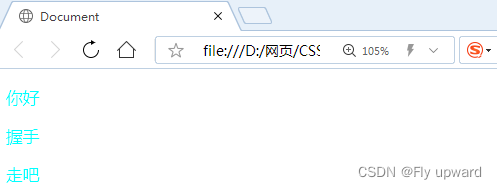
5.复合选择器
5.1后代选择器
又叫包含选择器 . 选择某个父元素中的某个子元素 .
元素 1 元素 2 { 样式声明 } 元素 1 和元素 2 要使用空格分割 元素 1 是父级 , 元素 2 是子级 , 只选元素 2 , 不影响元素 1
如下,选择父元素ul li , 子元素ol.name
/* 后代选择器 ,展示两种写法*/ ul li { color: brown; font-size: 20px; } ol .name { color: red; font-size: 20px; } - 一起学习
- 一起玩游戏
- 一起跑步
- 一起学习
- 一起玩游戏
- 一起跑步
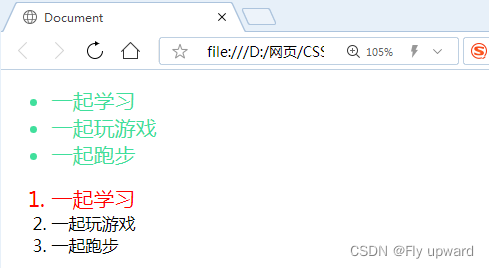
5.2 子选择器
和后代选择器类似 , 但是只能选择子标签 .
元素 1> 元素 2 { 样式声明 } 使用大于号分割 只选 亲儿子 , 不选孙子元素
如下,选择 ol 标签里面 class = id 的儿子元素进行修饰
/* 子选择器 */ ol>.id { color: cyan; font-size: 20px;} - 一起学习
- 一起玩游戏
- 一起跑步
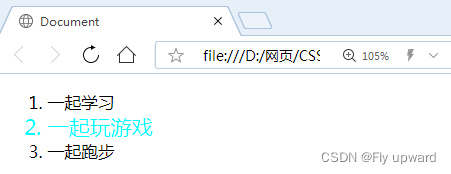
5.3并集选择器
用于选择多组标签 . ( 集体声明 )
格式: 元素 1, 元素 2 { 样式声明 } 通过逗号分割等多个元素 . 表示同时选中元素 1 和元素 2 任何基础选择器都可以使用并集选择器 . 并集选择器建议竖着写 . 每个选择器占一行 . ( 最后一个选择器不能加逗号 )
/* 并集选择器 */ ul>li, ol>li { color: rgb(76, 0, 255);} - 一起学习
- 一起玩游戏
- 一起跑步
- 一起学习
- 一起玩游戏
- 一起跑步
同时选择 ul 中的 li 标签,和 ol 中的 li 标签
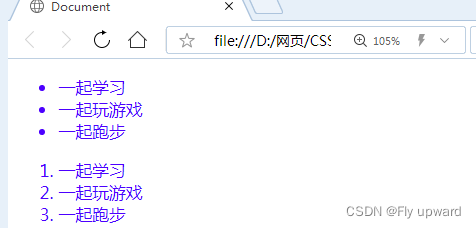
5.4伪类选择器
a:link 选择未被访问过的链接 a:visited 选择已经被访问过的链接 a:hover 选择鼠标指针悬停上的链接 a:active 选择活动链接 ( 鼠标按下了但是未弹起 )
如下所示,a:hover 选择鼠标指针悬停上的链接
/* 鼠标悬停的时候,应用这个样式 */ div:hover { color:red;} 伪类选择器 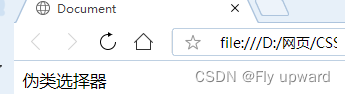
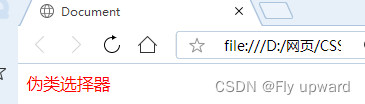
6.字体属性
6.1设置字体
body { font-family: '微软雅黑'; font-family: 'Microsoft YaHei';}6.2字体大小
p { font-size: 20px;}6.3字体的粗细
p{ font-weight: 900;}6.4文字样式
/* 纯字体 */ text-decoration: none;/* 下划线 */ text-decoration:underline/* 上划线 */text-decoration: overline; /* 删除线 */text-decoration: line-through;6.5字体颜色
我们的显示器是由很多很多的 " 像素 " 构成的 . 每个像素视为一个点 , 这个点就能反映出一个具体的颜色 . 我们使用 R (red), G (green), B (blue) 的方式表示颜色 ( 色光三原色 ). 三种颜色按照不同的比例搭配 , 就能混合出各种五彩斑斓的效果. 计算机中针对 R, G, B 三个分量 , 分别使用一个字节表示 (8 个比特位 , 表示的范围是 0-255, 十六进制表示为 00-FF). 数值越大 , 表示该分量的颜色就越浓 . 255, 255, 255 就表示白色 ; 0, 0, 0 就表示黑色 .
color: red;color: #ff0000;color: rgb(255, 0, 0);6.6文本对齐
text-align: center; /*居中对齐*/text-align: left; /*左对齐*/text-align: right; /*右对齐*/6.7文本缩进
text-indent : [ 值 ];
单位可以使用 px 或者 em. 使用 em 作为单位更好 . 1 个 em 就是当前元素的文字大小 . 缩进可以是负的 , 表示往左缩进 . ( 会导致文字就冒出去了 )
6.8行高
行高是指上下文本之间的基线距离
行高 = 上边距 + 下边距 + 字体大小
line-height: [值];
6.9属性展示
Document .one { font-family:'楷体'; font-size: 30px; font-weight: 900; text-align: left; } .two { font-family:'宋体'; font-size: 20px; font-weight: 100; text-align: center; } p { text-align: right; } /* 纯字体 */ .text .o { text-decoration: none; } /* 下划线 */ .text .t { text-decoration:underline } /* 上划线 */ .text .s { text-decoration: overline; } /* 删除线 */ .text .f { text-decoration: line-through; } 字体设置 字体居中 字体靠右
纯字体 下划线 上划线 删除线 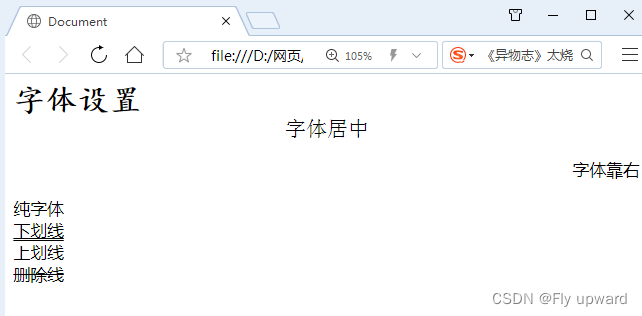
7.背景属性
7.1背景颜色
background-color: [ 指定颜色 ]
其中在body { } ,内进行颜色编写是是全局颜色进行改变的
body { background-color : ; }
背景尺寸
width: ...px;
height: ....px;
代码示例
/* 全局底层颜色 */ body { background-color: beige; } .one { /* 背景尺寸 */ width: 200px; height: 150px; background-color:rgb(0, 174, 255); /* 内容*/ color: rgb(255, 250, 240); text-align: center; line-height: 150px; /*将行高设为页面高度就可居中 */ } .two { /* 背景框 */ width: 200px; height: 150px; background-color:rgb(0, 217, 255); /* 内容*/ color: rgb(255, 240, 254); text-align: center; line-height: 150px; /*将行高设为页面高度就可居中 */ } 颜色一 颜色二 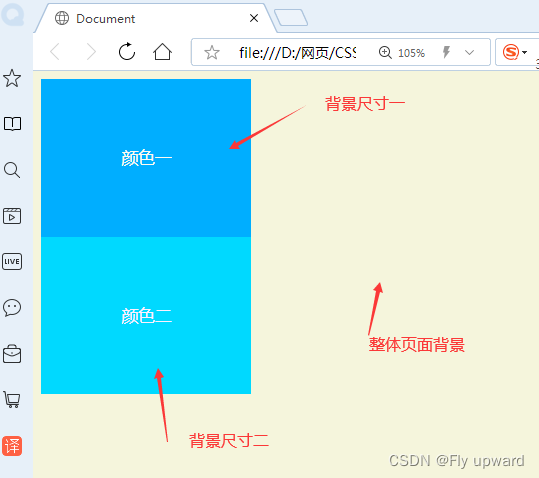
7.2背景图片
背景图片属于中层,即在背景颜色的上面,字体的下面
background-image : url (./ 图片名 );
照片的排版方式有
repeat: 平铺 no-repeat: 不平铺 repeat-x: 水平平铺 repeat-y: 垂直平铺
其中默认是 repeat: 平铺
语句格式
background-repeat : [ 平铺方式 ]
位置
方位名词 : (top, left, right, bottom)
background-position :方位名词
注意
如果参数的两个值都是方位名词 , 则前后顺序无关 . (top left 和 left top 等效 ) 如果只指定了一个方位名词 , 则第二个默认居中 . (left 则意味着水平居中 , top 意味着垂直居中 . ) 如果参数是精确值 , 则的的第一个肯定是 x , 第二个肯定是 y. (100 200 意味着 x 为 100, y 为 200) 如果参数是精确值 , 且只给了一个数值 , 则该数值一定是 x 坐标 , 另一个默认垂直居中 . 如果参数是混合单位 , 则第一个值一定为 x, 第二个值为 y 坐标 . (100 center 表示横坐标为 100, 垂直居中)
代码示例
/* 全局底层颜色 */ body { background-color: beige; } .one { width: 200px; height: 200px; font-size: 20px; background-color: rgb(153, 0, 255); background-image: url(./feng.jpg); background-repeat: no-repeat; /*不平铺 */ /* background-repeat: repeat-x; 水平平铺 */ /* background-repeat: repeat-y; 垂直平铺 */ /* 内容*/ background-position: center; color: rgb(233, 37, 102); text-align: center; line-height: 200px; } 插入图片为背景 看不平铺效果
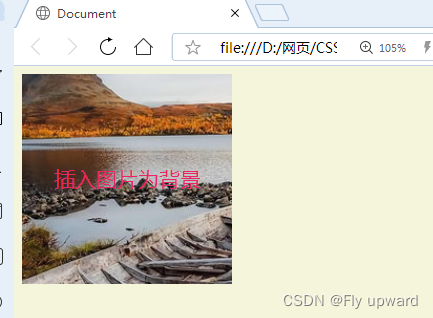
水平平铺,repeat-x: 水平平铺

垂直平铺 ,repeat-y
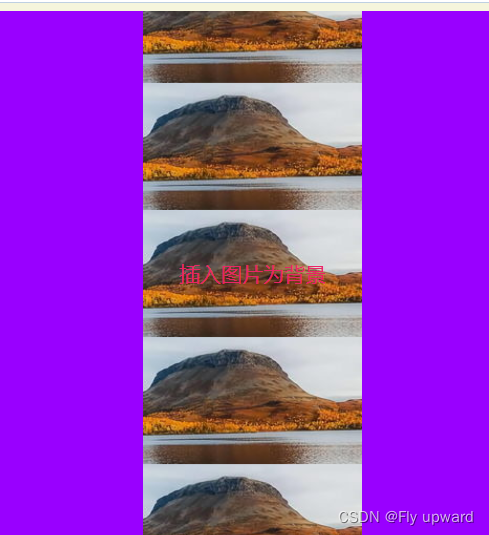
8.形状
布局情况
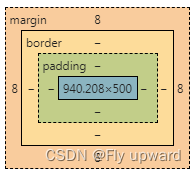
8.1边框
box-sizing 属性可以修改浏览器的行为 , 使边框不再撑大盒子 . 粗细 : border-width 样式 : border-style, 默认没边框 . solid 实线边框 dashed 虚线边框 dotted 点线边框 颜色 : border-color
外边距:
控制盒子和盒子之间的距离 . 可以给四个方向都加上边距
margin-top margin-bottom margin-left margin-right
内边距:
padding 设置内容和边框之间的距离。默认内容是顶着边框来放置的.。用 padding 来控制这个距离,可以给四个方向都加上边距
padding-top padding-bottom padding-left padding-right
8.2圆角矩形
通过 border-radius 使边框带圆角效果
border-radius: --px;
--px 是内切圆的半径. 数值越大, 弧线越强烈
8.3圆形
让 border-radius 的值为正方形宽度的一半即可
8.4代码示例
.one { width: 150px; height: 100px; background-color: antiquewhite; color: red; text-align: center; line-height: 100px; /* 圆角矩形 */ border-radius: 30px; } .two { width: 150px; height: 150px; background-color: rgb(171, 175, 236); color: rgb(218, 58, 85); text-align: center; line-height: 150px; /* 圆角矩形 */ border-radius: 50%; } .three { width: 150px; height: 100px; border: 5px black solid; box-sizing: border-box; } .four { width: 150px; height: 100px; border: 5px rgb(63, 31, 207) solid; box-sizing: border-box;/* 外边距 */ margin-top: 10px; } .six { width: 150px; height: 150px; background-color: bisque; } .t { width: 80px; height: 80px; background-color: rgb(86, 50, 172); margin:10px auto; } 圆角矩形 圆形 边框 外边距 子元素 效果展示
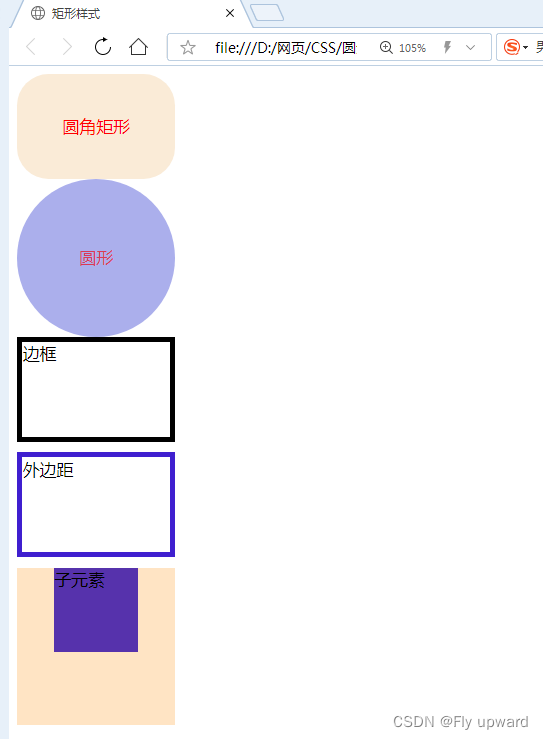
9.弹性布局
先创创建一个父亲div ,然后在里面创建三个子div
.parent { width: 100%; height: 200px; background-color: antiquewhite; } .one, .two, .three { width: 100px; height: 100px; background-color: rgb(86, 86, 241); } 第一块 第二块 第三块 效果如下,三个块状是堆在一起的
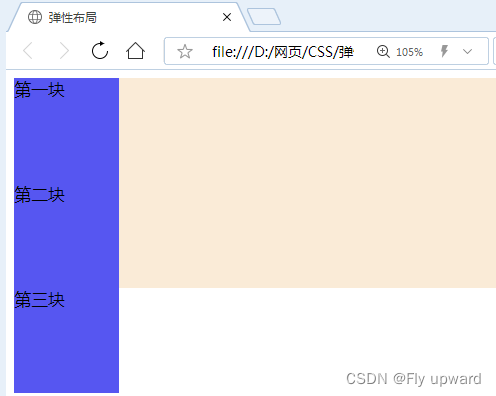
当在 .parent { } 中增加以下代码,将进行横向排列
display: flex;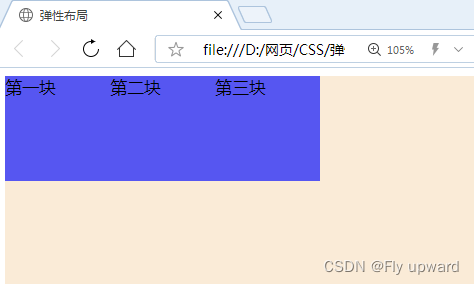
增加下面两语句可进行布局优化
/* 两端对齐 */ justify-content: space-between;/* 靠中 */ align-items: center;效果如下
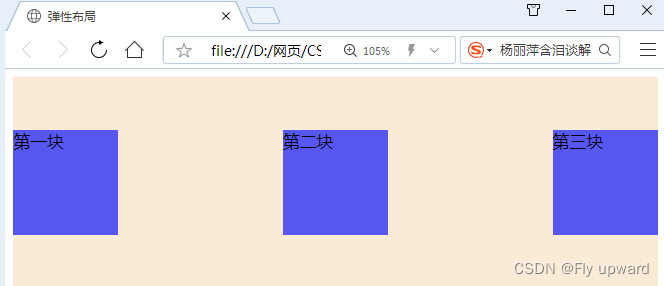
常用属性 justify-content 的取值